Αυτή η ανάρτηση είναι διαθέσιμη από το Tenorshare.
Με την κυκλοφορία του τσιπ ασφαλείας T2 της Apple το 2018, το προσαρμοσμένο πυρίτιο αύξησε τη συνολική ασφάλεια των Mac. Αλλά όσο καλό και αποτελεσματικό είναι ένα Mac με ασφάλεια T2, δεν είναι απρόσβλητο στην απώλεια δεδομένων.
Εάν διαγράψετε κατά λάθος αρχεία, υποστείτε επίθεση κακόβουλου λογισμικού ή μορφοποιήσετε λανθασμένο τον σκληρό σας δίσκο, μπορεί να χάσετε δεδομένα σε Mac με τσιπ ασφαλείας T2. Μερικές φορές ακόμη και ένα σφάλμα συστήματος μπορεί να παραμορφώσει τα αρχεία σας.
Όμως δεν χάθηκαν όλα. Παρακάτω θα σας δείξουμε πώς να ανακτήστε δεδομένα και επαναφέρετε τα χαμένα αρχεία σας με ασφάλεια.
Μέρος 1: Επισκόπηση του Apple T2 Security Chip

Φωτογραφία: Apple
Παρά την ευρεία δημοτικότητα του τσιπ T2 της Apple, πολλοί άνθρωποι εξακολουθούν να μην γνωρίζουν για τις βασικές λειτουργίες του. Επιτρέψτε μας να σας ρίξουμε μια γρήγορη ματιά στο πώς λειτουργεί.
1. Τι είναι το Τ2 Security Chip;
Το Apple T2 Security Chip, που κυκλοφόρησε το 2018 στο MacBook Pro, περιλαμβάνεται σε μια σειρά Mac. (Μπορείτε να βρείτε το
πλήρης λίστα των Mac εξοπλισμένων με T2 στον ιστότοπο της Apple.) Το T2 ενσωματώνει πολλούς ζωτικούς ελεγκτές, όπως ελεγκτή ήχου, ελεγκτή SSD, ελεγκτή διαχείρισης συστήματος και επεξεργαστή σήματος εικόνας. Θεωρήστε το τσιπ T2 ως ξεχωριστό υπολογιστή με δικό του χώρο αποθήκευσης και μνήμη.2. Τι κάνει το Τ2 Security Chip;
Η κύρια λειτουργία του τσιπ T2 είναι να διασφαλίσει ότι ο υπολογιστής σας δεν θα τεθεί σε κίνδυνο από κυβερνοεπίθεση. Προσθέτει ένα επίπεδο ασφάλειας και παρέχει προηγμένες λειτουργίες όπως κρυπτογραφημένη αποθήκευση, δυνατότητες ασφαλούς εκκίνησης, ασφαλή δεδομένα Touch ID και βελτιωμένη επεξεργασία εικόνας και σήματος.
Επιπλέον, το τσιπ T2 εγγυάται βελτιωμένη χαρτογράφηση τόνου, αυτόματη έκθεση βάσει ανίχνευσης προσώπου και αυτόματη ισορροπία λευκού.
Ωστόσο, τα χαρακτηριστικά ασφαλείας του καθιστούν δύσκολη την ανάκτηση δεδομένων στο Mac σας με το τσιπ T2. Αλλά αν βρεθείτε σε αυτή την κατάσταση, μην ανησυχείτε. Η επόμενη ενότητα αυτής της ανάρτησης παρουσιάζει μια απλή διέξοδο.
Μέρος 2: Ανάκτηση χαμένων δεδομένων από Mac με ασφάλεια T2 χρησιμοποιώντας το Tenorshare 4DDiG
Αναπτύχθηκε από την Tenorshare, το 4DDiG είναι το πιο αποτελεσματικό λογισμικό ανάκτησης δεδομένων τσιπ T2 του 2022. Χρησιμοποιώντας προηγμένους αλγόριθμους, το σαρώνει και ανακτά όλα τα χαμένα δεδομένα από ένα Mac με ασφάλεια T2, στην αρχική του κατάσταση.
Το πρόγραμμα διαθέτει ποσοστό επιτυχίας 96% και εύχρηστη διεπαφή. Σε αντίθεση με τα συνηθισμένα εργαλεία ανάκτησης δεδομένων, το 4DDiG παρέχει έναν διαισθητικό τρόπο προσαρμογής της διαδικασίας ανάκτησης. Η πιο πρόσφατη έκδοσή του προσφέρει δύο χρήσιμες λειτουργίες, το Tree View και το File View, που επιτρέπουν στους χρήστες να σαρώνουν συγκεκριμένα αρχεία δεδομένων.
Επιπλέον, τα ανακτημένα δεδομένα είναι ταξινομημένα σε συγκεκριμένες παραγγελίες για να σας επιτρέπουν να βρίσκετε εύκολα τα απαραίτητα αρχεία. Για να μην αναφέρουμε, το 4DDiG μπορεί να υπερηφανεύεται για τη φθηνότερη τιμή για τις δυνατότητες ανάκτησης δεδομένων που προσφέρει.
Βασικά χαρακτηριστικά του Tenorshare 4DDiG
Αυτά είναι τα βασικά χαρακτηριστικά που καθιστούν το 4DDiG το Νο. 1 λογισμικό ανάκτησης δεδομένων για Mac:
- Προσφέρει μια διαδικασία κλικ για ανάκτηση δεδομένων από ένα Mac με ασφάλεια T2.
- Χρησιμοποιεί τεχνολογία GPU για να αυξήσει την ταχύτητα ανάκτησης.
- Σας επιτρέπει να εφαρμόζετε φίλτρα για τη σάρωση και την ανάκτηση συγκεκριμένων αρχείων.
- Συμβατό με 1000+ τύπους αρχείων δεδομένων.
- Σας επιτρέπει να ανακτήσετε δεδομένα και από εξωτερικές συσκευές.
- Φιλικό προς το κόστος.
Ακολουθήστε τις παρακάτω οδηγίες για Ανάκτηση δεδομένων T2 στο Mac σας:
Βήμα 1: Μετά την εγκατάσταση, εκκινήστε το 4DDiG. Επιλέξτε τη μονάδα με χαμένα δεδομένα και πατήστε Σάρωση για να ξεκινήσετε.
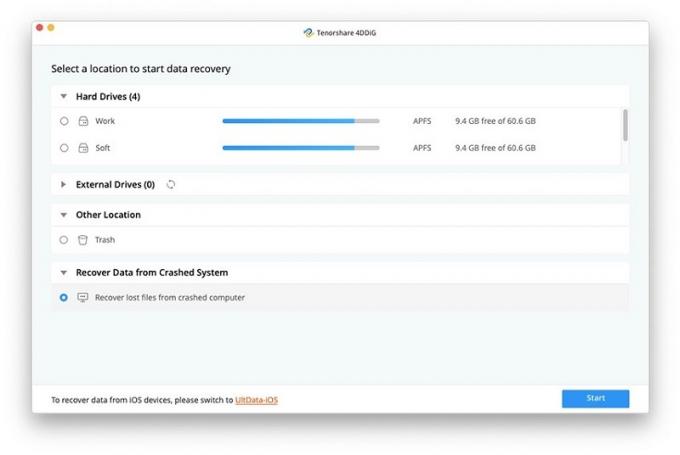
Στιγμιότυπο οθόνης: Tenorshare
Βήμα 2: Το πρόγραμμα θα ξεκινήσει αμέσως τη σάρωση για χαμένα αρχεία. Όταν ολοκληρωθεί η διαδικασία, θα δείτε όλα τα ανακτημένα δεδομένα.

Φωτογραφία: Tenorshare
Βήμα 3: Κάντε κλικ σε οποιοδήποτε αρχείο για προεπισκόπηση. Εάν είστε ικανοποιημένοι, χτυπήστε Αναρρώνω και επιλέξτε μια τοποθεσία στον υπολογιστή σας για να την αποθηκεύσετε.
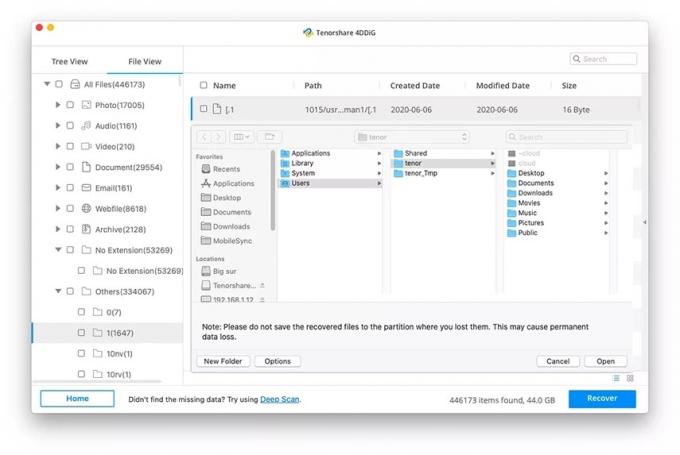
Φωτογραφία: Tenorshare
Μέρος 3: Πώς να αποφύγετε την απώλεια δεδομένων από υπολογιστή Mac με ασφάλεια T2;
Γνωρίζοντας πόσο δύσκολη μπορεί να είναι η ανάκτηση δεδομένων τσιπ Mac T2, έχουμε περιγράψει μερικές χρήσιμες συμβουλές για να αποτρέψετε την απώλεια δεδομένων εξαρχής.
Μέθοδος 1: Χρησιμοποιήστε το FileVault
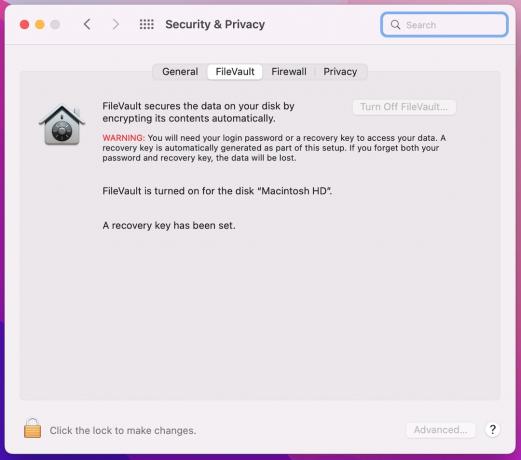
Φωτογραφία: Cult of Mac
Εάν χρησιμοποιείτε Mac που εκτελείται σε Mac OS X 10.3 και μεταγενέστερες εκδόσεις, χρησιμοποιήστε το FileVault για να κρυπτογραφήσετε όλα τα δεδομένα σας. Το FileVault κωδικοποιεί όλα τα αρχεία σας για να αποτρέψει την πρόσβαση μη εξουσιοδοτημένων χρηστών. Στη συνέχεια, μπορείτε να αποκωδικοποιήσετε τα δεδομένα όποτε τα χρειάζεστε.
Μέθοδος 2: Χρησιμοποιήστε τη Μηχανή του Χρόνου

Φωτογραφία: Cult of Mac
Το Time Machine είναι μια ενσωματωμένη υπηρεσία δημιουργίας αντιγράφων ασφαλείας δεδομένων για Mac. Έχει σχεδιαστεί για να λειτουργεί τόσο με τους τοπικούς σας δίσκους όσο και με εξωτερικά συνδεδεμένες συσκευές αποθήκευσης δεδομένων, όπως USB sticks. Δημιουργήστε τακτικά αντίγραφα ασφαλείας των σημαντικών δεδομένων σας χρησιμοποιώντας το Time Machine για να αποφύγετε την απώλεια των αρχείων σας λόγω απώλειας δεδομένων.
Μέθοδος 3: Χρησιμοποιήστε το iCloud

Στιγμιότυπο οθόνης: Cult of Mac
Το όνομα iCloud δεν χρειάζεται εισαγωγή στους περισσότερους χρήστες της Apple. Χρησιμοποιήστε την ηλεκτρονική υπηρεσία της Apple για να δημιουργήσετε αντίγραφα ασφαλείας των σημαντικών δεδομένων σας. Το καλύτερο πράγμα είναι ότι μπορείτε να επαναφέρετε τα δεδομένα iCloud σε οποιονδήποτε υπολογιστή, από οποιοδήποτε πρόγραμμα περιήγησης.
συμπέρασμα
Αυτό ήταν παιδιά. Τώρα γνωρίζουμε ότι η απώλεια δεδομένων σε ένα Mac με ασφάλεια T2 είναι πολύ πιθανό. Λόγω των προηγμένων χαρακτηριστικών ασφαλείας του τσιπ, δεν μπορούν όλα τα προγράμματα ανάκτησης να ανακτήσουν τα χαμένα δεδομένα.
Γι' αυτό προτείνουμε χρησιμοποιώντας το Tenorshare 4DDiG, το οποίο είναι το καλύτερο λογισμικό ανάκτησης δεδομένων Mac συμβατό με το T2. Με αυτό το εργαλείο εγκατεστημένο στο Mac σας, η ανάκτηση δεδομένων από έναν υπολογιστή εξοπλισμένο με T2 είναι μόλις μερικά κλικ μακριά.
